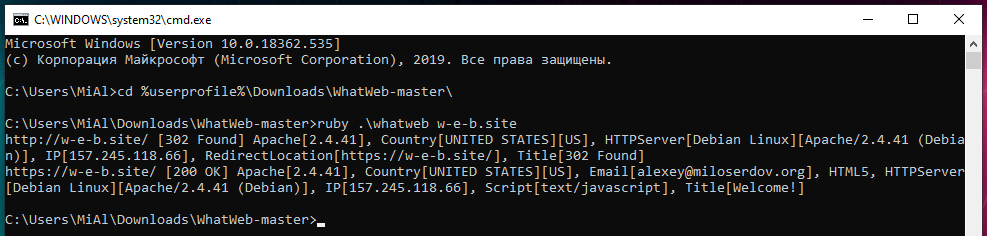Прежде чем действительно начать использовать Ruby, вам необходимо иметь базовые представления о командной строке. Поскольку большинство скриптов Ruby не имеют графического пользовательского интерфейса, вы будете запускать их из командной строки. Таким образом, вам нужно как минимум знать, как перемещаться по структуре каталогов и как использовать символы вертикальной черты (например, | , и ) для перенаправления ввода и вывода. Команды в этом руководстве одинаковы для Windows, Linux и OS X.
Открытие командной строки
- Чтобы запустить командную строку в Windows, выберите Пуск -> Выполнить . В появившемся диалоговом окне введите cmd в поле ввода и нажмите OK.
- Чтобы запустить командную строку в Ubuntu Linux, перейдите в Приложения -> Стандартные -> Терминал .
- Чтобы запустить командную строку в OS X, перейдите в Приложения -> Утилиты -> Терминал .
Как только вы попадете в командную строку, вам будет предложено приглашение. Часто это один символ, например $ или # . Приглашение также может содержать дополнительную информацию, такую как ваше имя пользователя или текущий каталог. Чтобы ввести команду, все, что вам нужно сделать, это ввести команду и нажать клавишу ввода.
Как установить Ruby на Windows 10
Первая команда, которую нужно изучить, – это cd , которая будет использоваться для перехода в каталог, в котором вы храните свои файлы Ruby. Приведенная ниже команда изменит каталог на каталог scripts . Обратите внимание, что в системах Windows символ обратной косой черты используется для разделения каталогов, но в Linux и OS X используется символ прямой косой черты.
Запуск скриптов Ruby
Теперь, когда вы знаете, как переходить к своим скриптам Ruby (или вашим rb-файлам), пора их запустить. Откройте текстовый редактор и сохраните следующую программу как test.rb.
Откройте окно командной строки и перейдите в каталог сценариев Ruby с помощью команды cd . Оказавшись там, вы можете составить список файлов, используя команду dir в Windows или команду ls в Linux или OS X. Все ваши файлы Ruby будут иметь расширение. rb расширение файла Чтобы запустить сценарий Ruby test.rb, выполните команду ruby test.rb . Сценарий должен попросить вас ввести ваше имя и поприветствовать вас.
В качестве альтернативы вы можете настроить свой сценарий для запуска без использования команды Ruby. В Windows установщик одним щелчком уже установил ассоциацию файлов с расширением .rb. Просто запустите команду test. rb запустит скрипт. В Linux и OS X для автоматического запуска сценариев должны быть выполнены две вещи: строка «shebang» и файл, помеченный как исполняемый.
Линия шебанга уже сделана для вас; это первая строка в скрипте, начинающаяся с #! . Это сообщает оболочке, какой это тип файла. В данном случае это файл Ruby, который будет выполняться интерпретатором Ruby. Чтобы пометить файл как исполняемый, выполните команду chmod + x test.rb . Это установит бит разрешения файла, указывающий, что файл является программой и может быть запущен. Теперь, чтобы запустить программу, просто введите команду
Независимо от того, вызываете ли вы интерпретатор Ruby вручную с помощью команды Ruby или запустить сценарий Ruby напрямую зависит от вас. Функционально они одно и то же. Используйте тот метод, который вам удобнее всего.
Использование символов вертикальной черты
Использование символов вертикальной черты – важный навык для овладения, поскольку эти символы изменяют ввод или вывод сценария Ruby. В этом примере символ используется для перенаправления вывода test.rb в текстовый файл с именем test.txt вместо вывода на экран.
Если вы откроете новый файл test.txt после запуска сценария, вы увидите результат Ruby-сценария test.rb. Знание того, как сохранить вывод в файл .txt, может быть очень полезным. Это позволяет вам сохранять вывод программы для тщательного изучения или для использования в качестве ввода для другого скрипта в более позднее время.
C: scripts> пример ruby. rb> test.txt
Аналогичным образом, используя символ вместо > вы можете перенаправить любой ввод, который сценарий Ruby может прочитать с клавиатуры, для чтения из файла .txt. Об этих двух персонажах полезно думать как о воронках; вы перенаправляете вывод в файлы и вводите из файлов.
Затем следует вертикальная черта, | . Этот персонаж будет перенаправлять вывод одного сценария на ввод другого сценария. Это эквивалентно направлению вывода сценария в файл, а затем направлению ввода второго сценария из этого файла. Он просто сокращает процесс.
Символ | полезен при создании программ типа “фильтр”, когда один сценарий генерирует неформатированный вывод, а другой сценарий форматирует вывод в желаемый формат. Затем второй сценарий можно было бы полностью изменить или заменить без изменения первого сценария.
C: scripts> ruby example1.rb | ruby example2.rb
Запуск интерактивной подсказки Ruby
Одна из замечательных особенностей Ruby – это то, что он тестируется. Интерактивная подсказка Ruby предоставляет интерфейс к языку Ruby для мгновенного экспериментирования. Это пригодится при изучении Ruby и экспериментировании с такими вещами, как регулярные выражения. Операторы Ruby могут быть запущены, а выходные и возвращаемые значения могут быть немедленно проверены. Если вы допустили ошибку, вы можете вернуться и отредактировать предыдущие операторы Ruby, чтобы исправить эти ошибки.
Чтобы запустить приглашение IRB, откройте командную строку и запустите команду irb . Вам будет представлено следующее приглашение:
Введите в подсказку выражение «hello world», которое мы использовали, и нажмите Enter. Вы увидите любой вывод, сгенерированный оператором, а также возвращаемое значение оператора перед возвратом в приглашение. В этом случае вывод оператора “Hello world!” и он вернул nil.
irb (main): 001: 0> поместит «Hello world!»
Источник: recture.ru
Установка и настройка Ruby
Правильное программирование начинается с установки необходимых инструментов.
«Методов вагон и маленькая тележка, а вот принципов совсем немного. Тому, кто усвоил принципы, ничего не стоит выбрать тот или иной метод. А вот тому, кто ищет метод, не обращая внимания на принципы, придется туго.»
— Ральф Эмерсон, поэт и эссеист
Как устроена программа
Программа это набор инструкций для компьютера, написанный человеком.
Чтобы написать программу нужен человек, который будет писать и текстовый редактор, в котором писать текст.
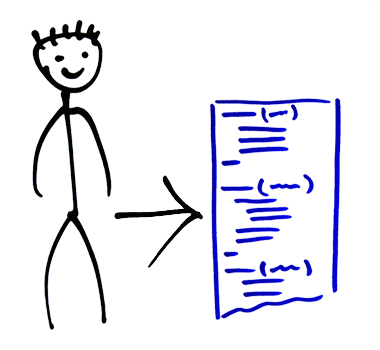
Для того, чтобы компьютер понял текст, написанный человеком, нужен специальный инструмент компилятор или интерпретатор. Интерпретатор «переводит» текст, понятный человеку, в код, понятный компьютеру.
Это такая своеобразная «мясорубка», которая, как и человек, понимает какой-то язык программирования и переводит инструкции этого языка в язык компьютерных команд.
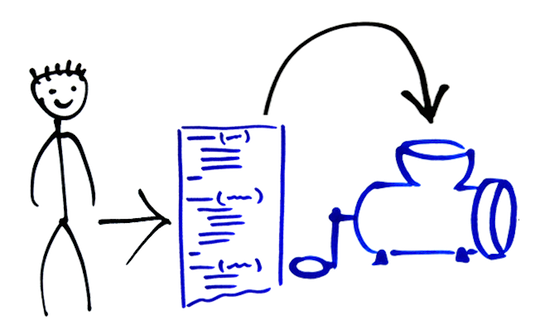
В нашем курсе мы будем использовать в качестве такого интерпретатора Ruby.
После того, как программа преобразована в инструкции компьютера, компьютер может их выполнять и отображать какой-то результат.
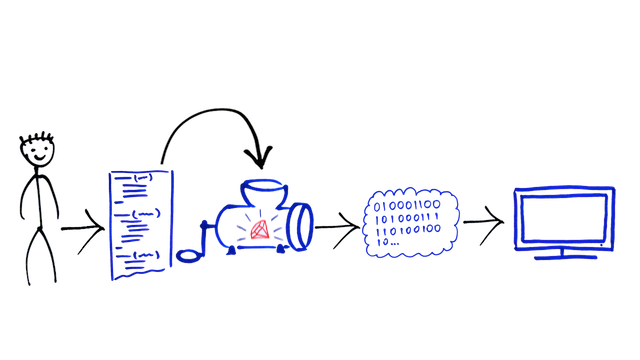
Так устроена по сути любая современная технология, любой современный язык. Пройдем по шагам эту цепочку на примере языка Ruby и заодно установим все нужные инструменты.
Текстовый редактор Sublime
Нам нужен способ писать программы. Для удобства существуют специальные редакторы, они помогают и подсказывают программисту в процессе написания программ. Мы скачиваем и устанавливаем один из таких редакторов — Sublime.
Скачайте подходящую для вашей системы версию на официальном сайте и установите как обычную программу.
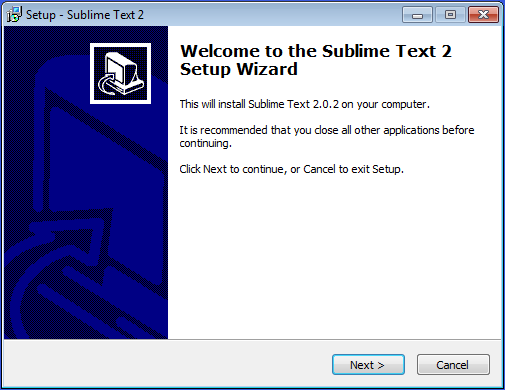
Можете воспринимать его как блокнот или даже как редактор Word. Но в отличие от этих двух, он умеет раскрашивать текст на языке Ruby так, что становится очень наглядно и удобно писать программы.
Далее мы еще будем касаться некоторых особенностей его работы. Но помните, что по сути своей это просто текстовый редактор.
Рабочая папка для уроков
Для хранения всех программ этого курса мы рекомендуем вам создать новую папку rubytut в корне вашего диска (или в домашней директории на Mac OS X) — подробнее смотри видеоурок.
В созданной папке создайте папку нашего первого урока lesson2 В эту папку Мы положим нашу первую программу hello.rb . Обратите внимание на расширение .rb — все файлы на языке Ruby имеют расширение .rb
puts «Привет, смешной мир!»
Вот так и выглядит наша первая, самая простая программа на Ruby. Создайте файл с таким содержимым в редакторе Sublime и сохраните в папке этого урока lesson2 , назвав hello.rb .
Сохранение файлов в кодировке UTF-8
Небольшое замечание. Крайне важно, чтобы все файлы, которые вы будете делать при прохождении этого курса, были в кодировке UTF-8. Не будем сейчас подробного на этом останавливаться, просто всегда сохраняйте ваши документы первый раз вот таким способом:
File → Save with Encoding → UTF-8
или, если у вас русская версия
Файл → Сохранить в кодировке → UTF-8
и уже только потом выбирайте название для нового файла.
Итак, текст нашей программы сохранён в файле hello.rb в нужной кодировке. Теперь нам осталось только ее запустить. А для этого нам не хватает самого языка Ruby!
Как установить Ruby
Установим, наконец, наш Ruby!
Пользователи Mac OS X могут пропустить этап установки Ruby, поскольку он уже установлен в систему. Переходите сразу к следующему параграфу.
Для Windows есть специальная версия руби — rubyinstaller, скачайте с официального сайта свежую версию, подходящую под вашу систему (32 или 64 бита).
После этого запускаем его, нажимаем все нужные кнопки как при установке любой программы и ждем, пока установка закончится.
ВАЖНО! Отметьте две галочки на одном из шагов установки как на этой картинке:
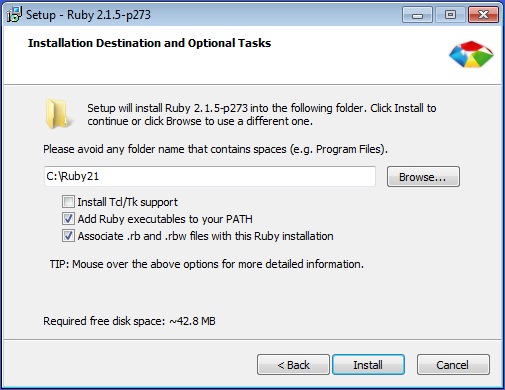
Итак, руби установлен. А как же теперь сказать ему, чтобы он запустил нашу первую программу hello.rb ?
Для этого воспользуемся еще одним полезным инструментом — консолью.
Как запускать программы с помощью консоли
Консоль или командная строка (или терминал в Mac OS X) — это специальная программа, которая позволяет в специальном окне с текстовым интерфейсом делать различные операции: создавать, перемещать файлы и папки, запускать и останавливать программы, вводить и выводить информацию в компьютер.
Другими словами, консоль — это как обычная операционная система, только без окошек, без графики, без рюшечек. Все операции нужно писать текстом в специальном окне.
Это самый важный и популярный для программиста инструмент. В этом курсе почти все наши программы мы будем запускать и использовать с помощью консоли.
Вы на собственном примере убедитесь далее, что даже в текстовом интерфейсе можно сделать много полезных, увлекательных и даже красивых игр и программ.
Откроем консоль. Для этого вызываем поиск по программам: клавиша Пуск и начинаем набирать, или Ctrl+Пробел в Mac OS X для вызова Spotlight. В этой строке поиска наберите «Командная строка» или «command line» («terminal» в Mac OS X).
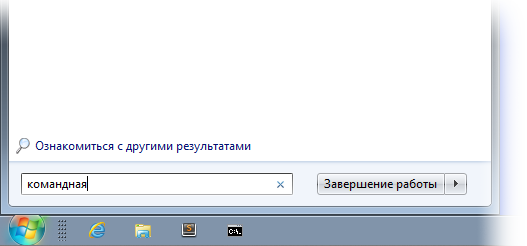
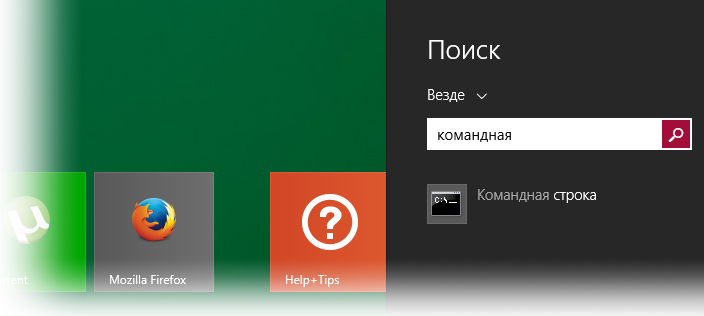
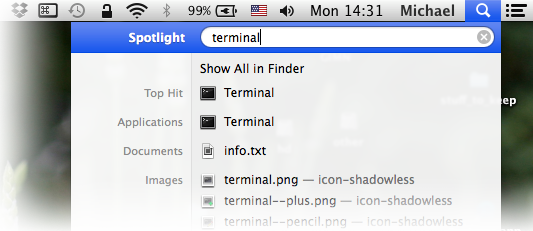
Видите простое окно с каким-то текстом на черном или белом фоне? Это и есть наша консоль.
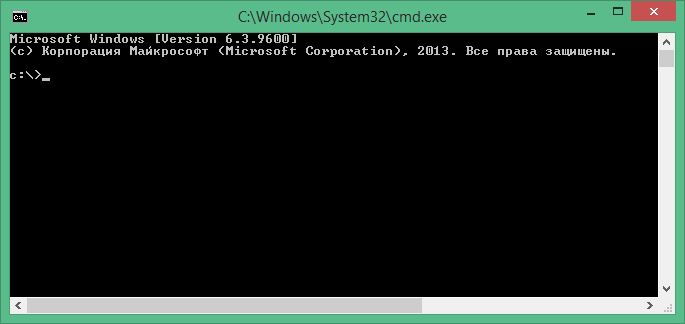
Советую закрепить ее в панели задач (в Доке на Маке) — правой кнопкой мыши по значку запущенной программы и выбрать пункт меню что-то про «закрепить» в панели задач или в Доке. Тогда в следующий раз вы сможете запустить ее прямо из панели задач, не нужно будет опять искать эту программу.
В консоли напишите ruby -v и нажмите Enter и посмотрите что произойдет
ruby -v
Этим мы сказали консоли: «запусти команду ruby и передай ей параметр -v », а когда руби запустился, он прочитал этот параметр, означающий: «выведи свою версию и закройся».
Если вы правильно установили Ruby, то в консоли выведется информация об установленной версии.
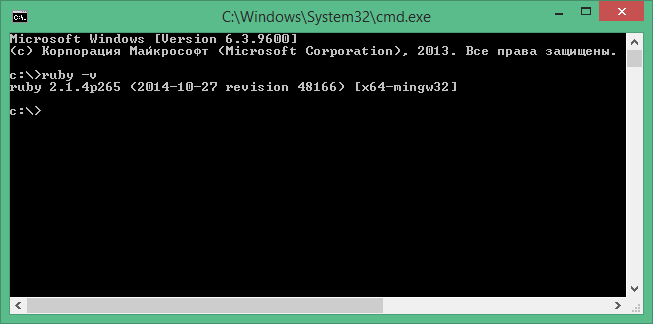
Таким способом и происходит запуск программ и отображение результатов в консоли.
Другая важная идея: консоль всегда находится в какой-то папке (в этом смысле она похожа на программу Проводник), в Windows текущая папка написана слева от курсора — это полный путь к папке.
В Mac OS X чтобы узнать полный путь текущей папки, надо в консоли набрать команду pwd и нажать Enter.
Текущая папка важна для запуска программ. Чтобы перейти в другую папку в консоли есть встроенная команда cd .
Для того, чтобы перейти в нашу рабочую папку, нужно в консоли написать:
cd c:rubytutlesson2
Вместо c:rubytutlesson2 вы должны указать полный путь к папке 2-го урока, которую вы создали ранее. Если он у вас отличается от нашего.
Подробнее о работе в консоли в Windows и Mac OS X смотрите видео 2-го урока и дополнительные ссылки.
Первая программа Hello World на Ruby
Запускаем нашу новую программу hello.rb
Теперь когда вы находитесь в той же папке, где у вас лежит файл hello.rb , наберите в консоли команду ruby и через пробел имя этого файла, нажмите Enter.
ruby hello.rb
Эта команда говорит консоли: «Запусти Ruby и скажи ему, что нужно выполнить файл hello.rb из текущей папки.» В ответ на это запускается программа Ruby и отвечает: «Так, вижу файл, выполняю.» После выполнения программы Руби закрывается.
Если при установке руби была ошибка, то консоль ругнется и скажет, что она не знает такой команды ruby .
Если же вы не перешли в правильную папку или в ней нету файла hello.rb , то ругаться будет уже Руби. Он сообщит в консоли что-то вроде: «не вижу такого файла, нечего выполнять».
Конечно все сообщения об ошибках будут на английском языке, но их не нужно дословно понимать.
Если же вы всё сделали правильно, программа радостно с вами поздоровается:
Привет, смешной мир!
В следующем уроке мы расскажем подробнее как разбираться с наиболее типичными ошибками, не вдаваясь глубоко в детали.
Поздравляем! В этом уроке вы установили Sublime и Ruby, создали папку для уроков c:rubytut и написали первую самую простую программу hello.rb .
В следующем уроке мы напишем программу посложнее — «волшебный шар». А также расскажем, зачем в коде программ нужны комментарии и отступы и научим находить и исправлять типичные ошибки в программах.
Источник: rubyrush.ru
HackWare.ru
Этичный хакинг и тестирование на проникновение, информационная безопасность
Как установить и использовать Ruby в Windows
Для чего устанавливать Ruby
Ruby — это скриптовый язык, то есть для запуска программ не требуется предварительная компиляция. В этом смысле Ruby является аналогом PHP, Python, PERL и других.
Ruby достаточно популярный язык и на нём написано много интересных программ; если говорить применительно к InfoSec, то в качестве примеров можно привести знаменитые WPScan, WhatWeb, Wayback Machine Downloader и другие.
Установив Ruby на Windows вы сможете запускать программы, написанные на этом языке, а также изучать это язык программирования и писать свои собственные скрипты.
Кстати, Ruby, наравне как и PHP, Python и PERL, может быть модулем веб-сервера и скрипты, написанные на этом языке, можно использовать в качестве программной основы веб-сайта или сервиса.
Как установить Ruby на Windows
Там вы увидите много вариантов установщика, которые различаются не только версиями, но и составом скаченных файлов. Исполнимые файлы являются самодостаточными установщиками для Windows, которые включают язык Ruby, окружение выполнения, важную документацию и прочее. Если вы не знаете, какую версию установить, чтобы начать знакомство с Ruby, то рекомендуется установщик Ruby+Devkit * (x64). Он предоставляет самое большое число совместимых gem (пакеты Ruby) и устанавливает MSYS2-Devkit вместе с Ruby, благодаря чему gem с C-расширениями могут быть скомпилированы сразу после завершения установки.
Запустите скаченный файл. В этом окне мы можем выбрать настройки:

Папку установки можно оставить без изменения.
Add Ruby executables to your PATH – означает добавить каталог с исполнимыми файлами Ruby в системную переменную. Это рекомендуется сделать, чтобы не указывать при каждом запуске скрипта Ruby полный путь до интерпретатора скриптов.
Associate .rb and .rbw files with Ruby installation — означает связать файлы с расширениями .rb и .rbw с установленным Ruby. Благодаря этому файлы Ruby можно будет запускать двойным кликом или набрав имя скрипта в командной строке.
Use UTF-8 as default external encoding – означает использовать кодировку UTF-8 в качестве внешней кодировки по умолчанию.
Я выбрал все три галочки и в качестве папку установки ввёл C:Ruby26:
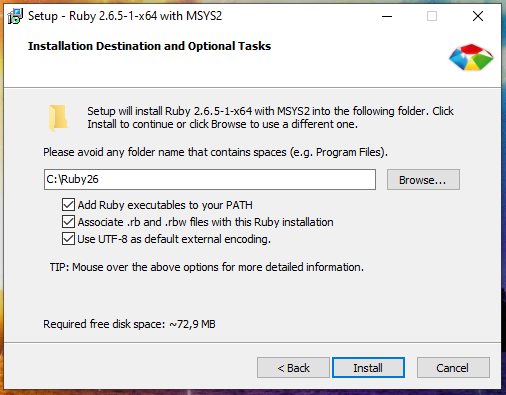
Как видно на следующей странице, сам пакет Ruby занимает немного места, но много места занимается предлагаемая к установке набор инструментов разработчика MSYS2. Я настоятельно рекомендую установить MSYS2, поскольку кроме упомянутой выше возможности компилировать пакеты для Ruby, MSYS2 обеспечивает консольное окружение с функциями Linux (примерно как это делает Cygwin, но с дополнительными возможностями).
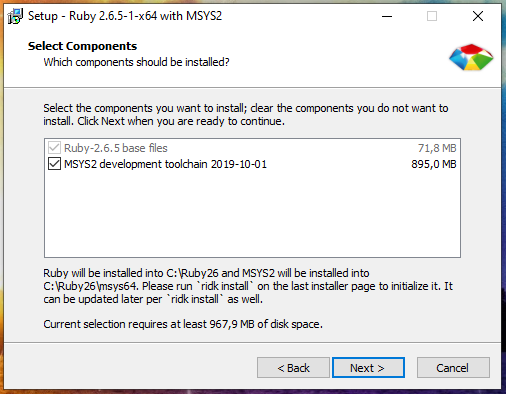
Оставьте галочку на последнем окне для настройки инструментов разработчика MSYS2 и нажмите Finish.
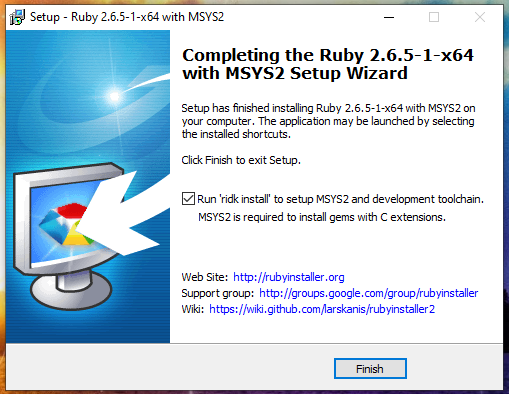
Далее нам предлагается:
1 — MSYS2 base installation 2 — MSYS2 system update (optional) 3 — MSYS2 and MINGW development toolchain Which components shall be installed? If unsure press ENTER [1,2,3]
1 — базовая установка MSYS2 2 — обновление системы MSYS2 (необязательно) 3 — инструменты разработчика MSYS2 и MINGW Какие компоненты установить? Если не уверены, нажмите ENTER [1,2,3]
Просто нажимаем ENTER для выполнения всех трёх действий:
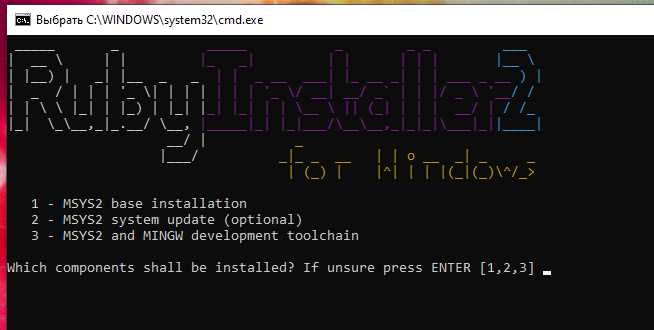
Всё завершено, для выхода нажмите ENTER:

Кстати, если вы внимательно смотрели за происходящем на экране, то могли заметить pacman. В этом консольном окружении действительно есть менеджер пакетов pacman. К другим функциями MSYS2 вернёмся чуть позже.
Подробнее о Pacman смотрите в статьях:
- Практические примеры использования pacman
- Pacman: работа с пакетами в BlackArch (перевод справки и мануала)
Как обновить Ruby на Windows
Для обновления до последнего патча (то есть минорной версии, к примеру с 2.5.1 до 2.5.4), достаточно запустить новую версию установщика. Установленные gem (пакеты из репозитория Ruby), не перезаписываются и будут работать с новой версией без переустановки. Для обновления установки достаточно использовать RubyInstaller без Devkit. Обновить Devkit можно отдельно запустив в командной строке Windows следующую команду:
ridk install
При выходе новой мажорной версии её нельзя обновить установкой в ту же директорию, что и предыдущая. К примеру, если предыдущая версия установки RubyInstaller-2.5.x, а новая версия RubyInstaller-2.6.x, то её нужно установить либо в новую директорию, либо удалить старую версию и вместо неё установить новую, поскольку gem (программы) с C расширениями не совместимы между ruby-2.5 и 2.6.
Как установить и использовать gem в Windows
RubyGems — это менеджер пакетов для Ruby. С помощью него можно установить различные программы и их зависимости, установку можно делать как из исходного кода на локальной системе, так и с удалённых источников приложений.
Показанная выше установка Ruby также устанавливает и gem, чтобы в этом убедиться выполните команду:
gem —help
Вы должны увидеть справку по использованию gem.
Чтобы вывести все доступные команды gem, выполните:
gem help commands
Чтобы установить пакет запустите команду вида:
gem install ИМЯ_ПРОГРАММЫ
Больше примеров по установке пакетов будет далее.
Чтобы показать справку о команде установки:
gem help install
К примеру, для установки программы ‘rake’ из локальной директории или удалённого сервера:
gem install rake
Установка пакета ‘rake’ только с удалённого сервера:
gem install rake —remote
Установка ‘rake’, но только версии 0.3.1, даже если имеются неудовлетворённые зависимости, установку сделать в пользовательскую директорию:
gem install rake —version 0.3.1 —force —user-install
Вывести список gem (пакетов), чьё имя начинается на ‘D’:
gem list D
Вывести список локальный и удалённых gem, чьё имя содержит ‘log’:
gem search log —both
Предыдущая команда используется для поиска пакетов по имени.
Вывести список только удалённых (не локальных) gem, чьё имя содержит ‘log’:
gem search log —remote
gem uninstall rake
Просмотреть информацию о RubyGems:
gem environment
Обновить все программы gem в системе:
gem update
Обновить локальную версию RubyGems:
gem update —system
Как установить bundler
bundler — это менеджер зависимостей Ruby. Данный менеджер пригодится при установке других программ, написанных на Ruby.
Для установки bundler в Windows выполните:
gem install bundler
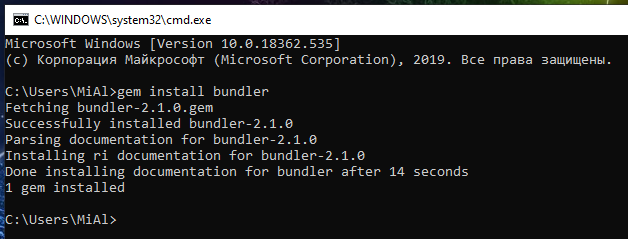
Для обновления bundle выполните команду:
gem update bundle
Если вы устанавливаете программу из исходного кода и там присутствует файл Gemfile, то перейдите в папку с этой программой и выполните в ней команду:
bundle install
Эта команда установит все перечисленные в файле Gemfile зависимости.
Чтобы увидеть, где установленные с помощью bundle пакеты gem, используйте команду:
bundle info ИМЯ_gem
Как установить программу Ruby в Windows. Как запустить программу Ruby в Windows
Далее рассмотрим несколько примеров установки и использования программ на Ruby в Windows.
Восстановление сайтов из Интернет Архива в Windows
Начнём с программы Wayback Machine Downloader, которая полностью восстанавливает сайты из веб архива.
Для установки Wayback Machine Downloader достаточно выполнить:
gem install wayback_machine_downloader
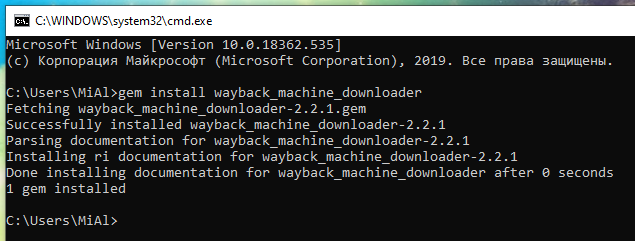
wayback_machine_downloader —help
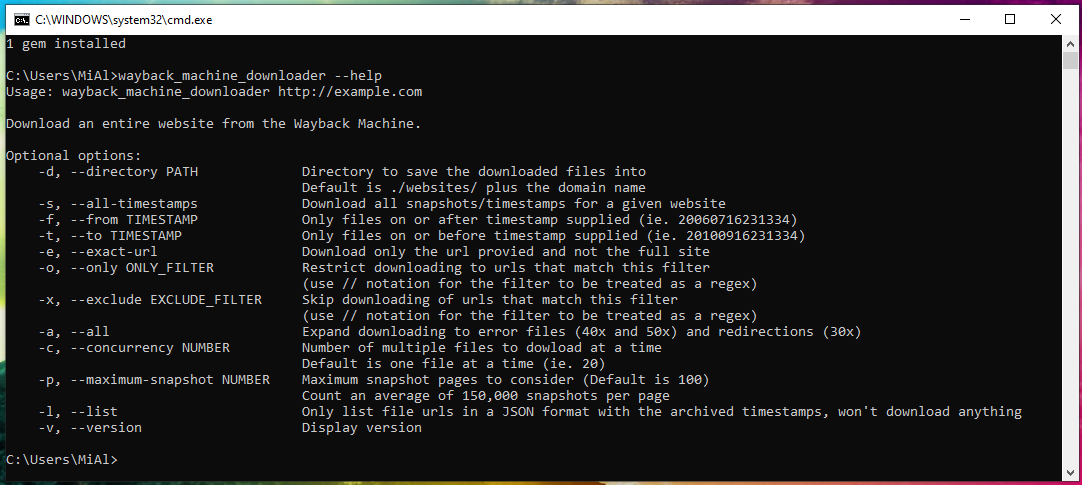
Запустим для проверки работоспособности программы восстановление сайта из Архива Интернета:
wayback_machine_downloader https://suip.biz
Программа успешно завершила работу:

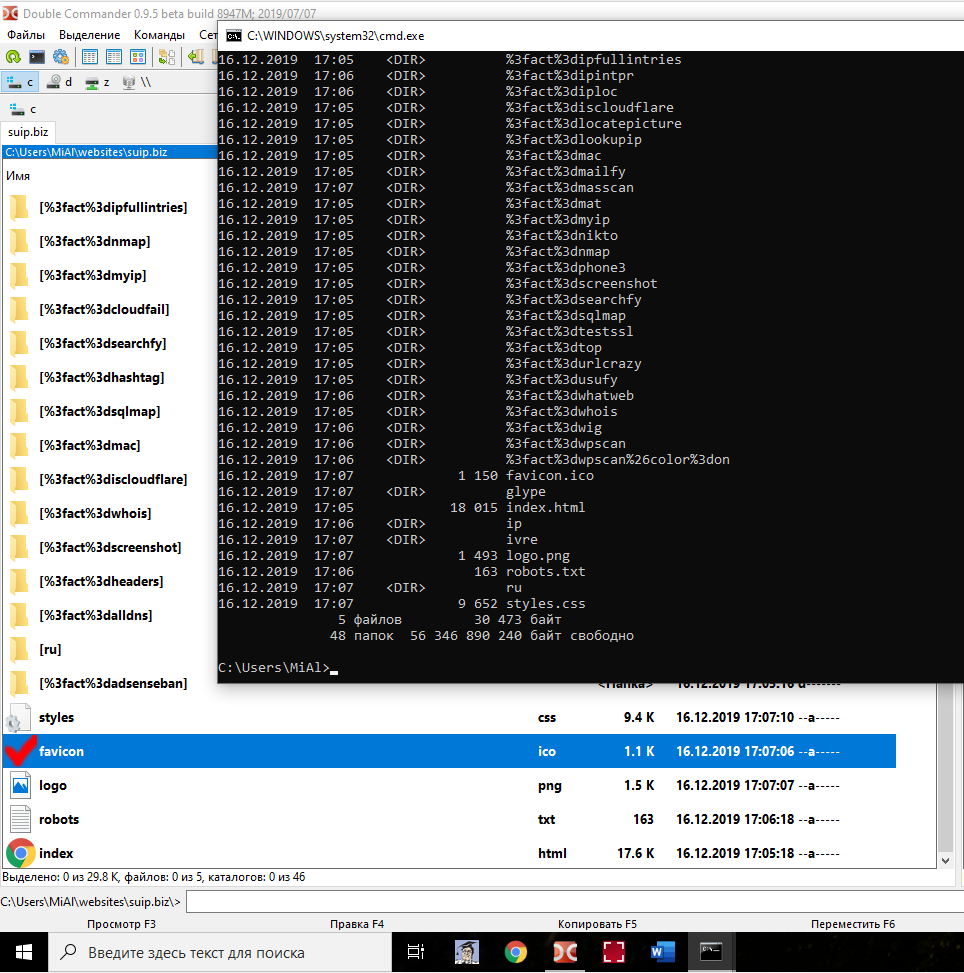
Как установить WhatWeb в Windows
WhatWeb идентифицирует веб-сайты. Цель этой программы ответить на вопрос «Чем является этот веб-сайт?». WhatWeb распознает веб-технологии, в том числе систему управления контентом (CMS), платформы для ведения блогов, пакеты статистики/аналитики, библиоотеки JavaScript, веб-сервера и встроенные устройства. WhatWeb имеет более 1700 плагинов, каждый из которых для распознавания чего-то одного. WhatWeb также идентифицирует номера версий, email адреса, ID аккаунтов, модули веб-платформ, SQL ошибки и прочее.
Начнём с поиска WhatWeb в репозитории пакетов Ruby:
gem search whatweb —both
Найдено только simple_whatweb (0.4.1).
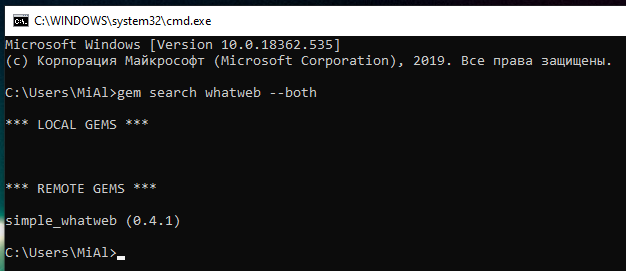
Даже если это WhatWeb, то версия очень старая. Поэтому на Windows установим WhatWeb из исходного кода.
Распакуйте эту папку. Откройте командную строку и перейдите в эту папку:
cd %userprofile%DownloadsWhatWeb-master
bundle install
Следующая команда покажет справку по программе:
ruby .whatweb —help

Запустим проверку сайтов:
ruby .whatweb mi-al.ru ruby .whatweb w-e-b.site